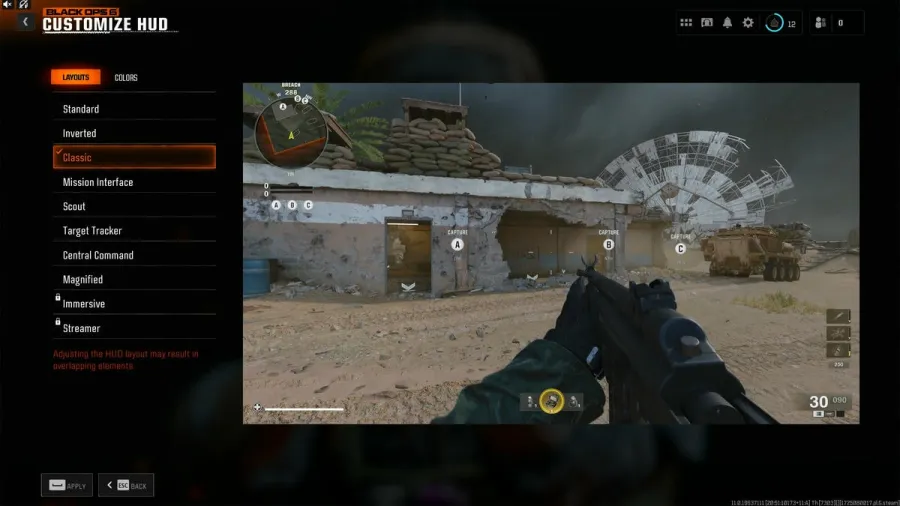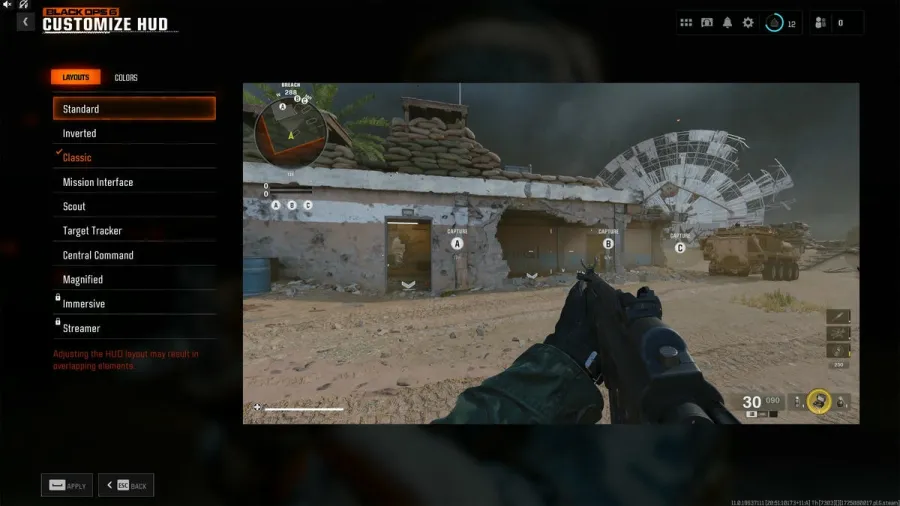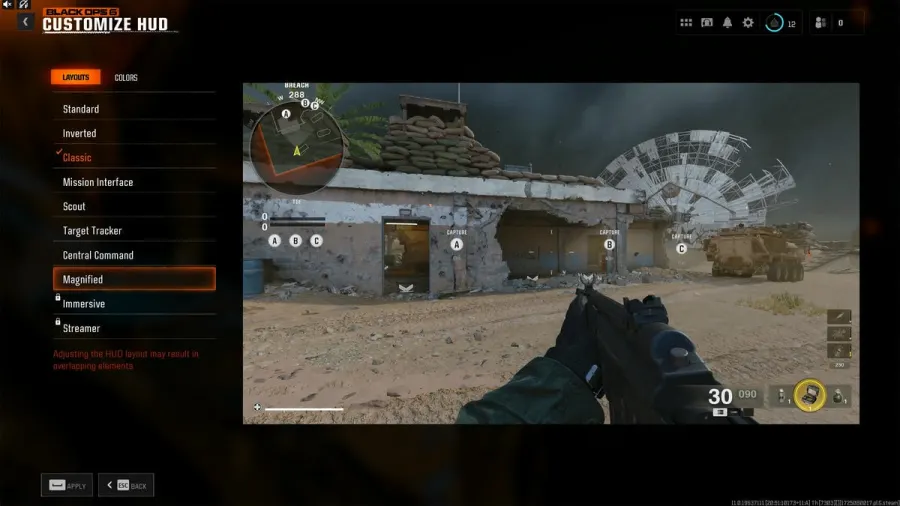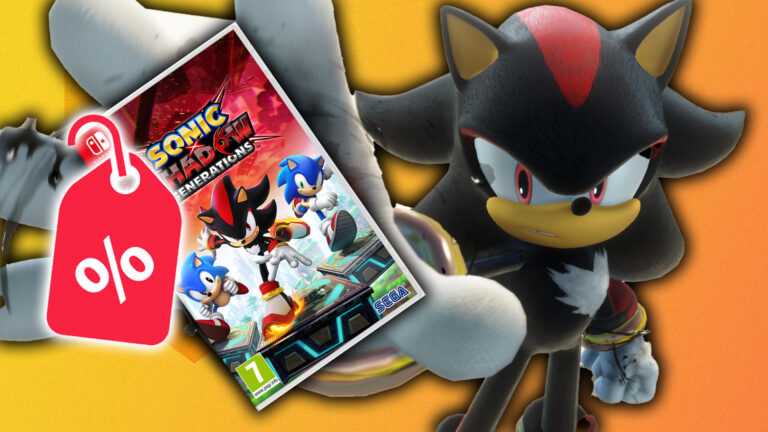Os jogos Call of Duty têm inúmeras opções de configuração que você pode ajustar para personalizar os gráficos, áudio, controles e interface do jogo de acordo com suas necessidades. Com o Black Ops 6 Beta, os desenvolvedores adicionaram ainda mais configurações de HUD que você pode alterar para ajustar a experiência de jogo.
Melhor layout/predefinição de HUD de jogabilidade no Black Ops 6 Beta
Você verá o HUD de jogabilidade aba na parte superior do jogo Interface menu de configurações. A primeira opção, Predefinições do HUDpermite que os jogadores escolham entre vários layouts diferentes disponíveis. Você pode escolher qualquer estilo de HUD que você goste, dito isso, aqui estão minhas escolhas para alguns dos melhores layouts de HUD para usar no Black Ops 6:
- Clássico: De todas as opções disponíveis, prefiro usar o layout Clássico, pois parece o mais limpo aos meus olhos. Você verá o minimapa e o contador de objetivos no canto superior esquerdo; a barra de HP no canto inferior esquerdo; Field Upgrade e Equipment no centro inferior; e Scorestreaks e contagem de munição no canto inferior direito da tela.
- Padrão: O layout Padrão é quase idêntico ao Clássico, mas com uma diferença: o indicador de Melhoria de Campo e Equipamento foi movido do centro para o canto inferior direito, ao lado da contagem de munição.
- Ampliado: Como o nome sugere, todos os ícones do HUD são ampliados quando você equipa o layout Magnified. Ele segue o tema do layout Standard e eu o recomendo para jogadores que têm dificuldade de ver as informações, têm um monitor grande ou estão sentados longe da tela.
Melhores configurações de cores do HUD no Black Ops 6 Beta
Clique no Cores aba ao lado de Layouts e aqui você pode personalizar ainda mais como seu HUD aparece no Black Ops 6 Multiplayer. Na seção Interface Element Colors, você pode definir individualmente a cor do seu personagem, companheiros de equipe, membros do grupo e inimigos. O esquema de cores padrão é ótimo, mas sinta-se à vontade para ajustá-lo ao seu gosto. Além disso, você pode alterar a configuração da paleta de cores do HUD para tornar os indicadores mais adequados ao seu daltonismo (Protanopia, Deuteranopia, Tritanopia).
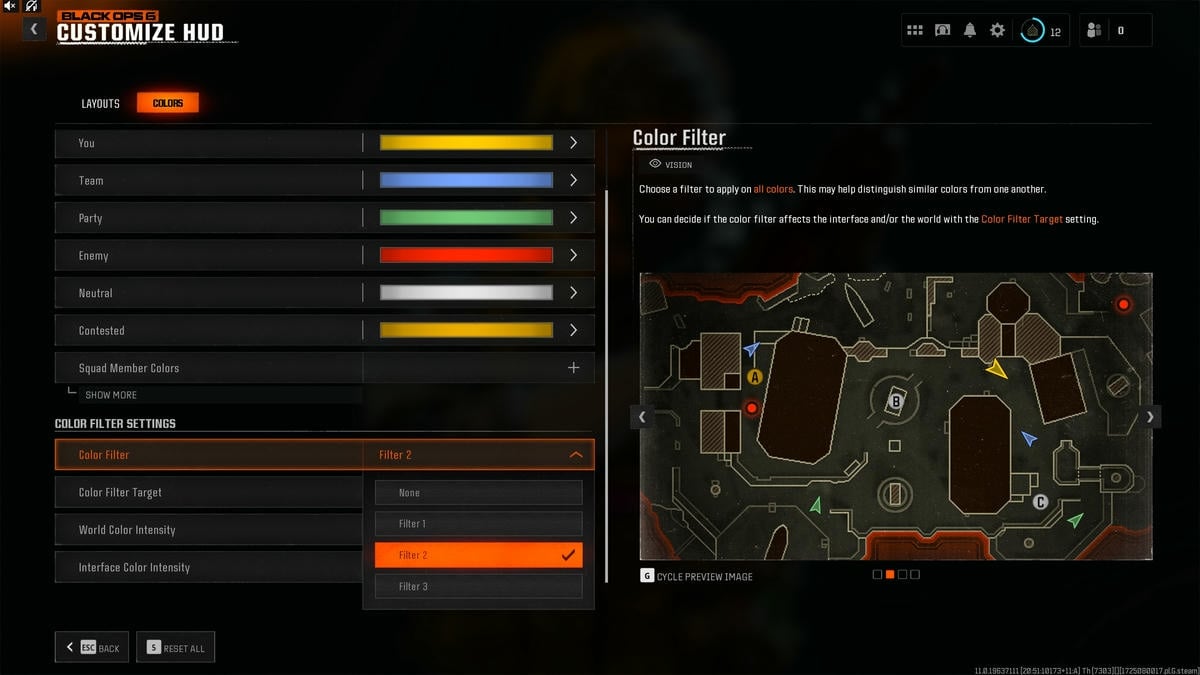
A configuração mais importante nesta seção é Filtro de cor (veja a imagem acima). Por padrão, ele será definido como nenhum, mas quero que você altere isso para Filtro 2 pois aumenta a vibração e faz com que as cores do HUD se destaquem mais, melhorando assim sua visibilidade. Certifique-se de alterar o Alvo do filtro de cor para Ambos e o Intensidade da cor mundial para 100 para melhores resultados.
Melhores configurações de HUD de jogabilidade no Black Ops 6 Beta
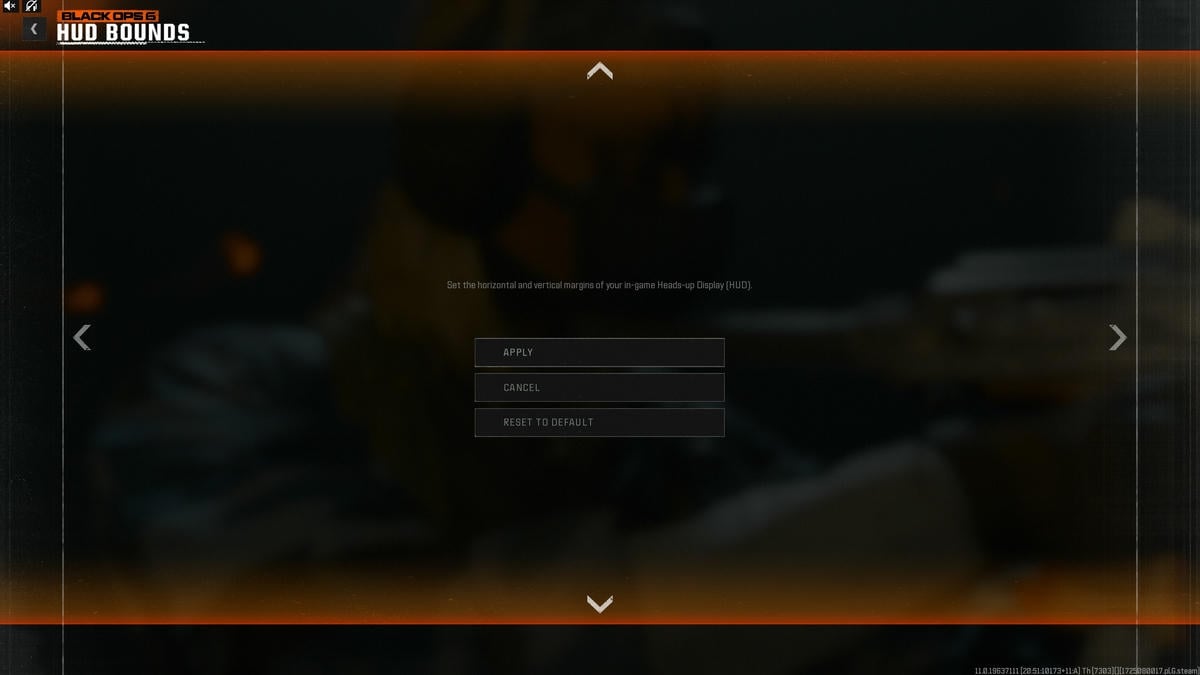
Agora, volte para as configurações do HUD de jogo e ajuste as opções da seguinte forma, caso ainda não tenha feito isso.
- Limites do HUD: Uma configuração que beneficia mais jogadores que se sentam perto de um monitor grande. Se você for essa pessoa e tiver problemas para ler o HUD (minimapa, equipamento), ajuste as bordas usando essa configuração e deixe-as um pouco mais próximas do centro da tela, como mostrado na imagem acima.
- Mini Formato de Mapa: Quadrado (para maior alcance)
- Rotação do Mini Mapa: Sobre
- Radar: Desligado
- Tipo de bússola: Minimapa ou Desligado (irrelevante devido à falta de bússola para pings de inimigos em jogos Black Ops)
- Avisos do HUD do veículo: Desaparece após 10 segundos
- Bate-papo de texto no jogo: Sobre
- Nomes dos jogadores: Nome completo
- Visuais do marcador de acerto:Ligado (para que você saiba quando um alvo é atingido)
- Marcadores de acerto baseados em dano:Ligado (para que você saiba a diferença entre fotos na cabeça e no corpo)
Para mais informações sobre Call of Duty, confira Melhores vantagens no Black Ops 6 Beta no Pro Game Guides.